在撰写Word文档时,调整行距是确保文本可读性和美观性的关键步骤之一,合适的行距可以提升文档的整体外观,使读者更容易阅读和理解内容,Word行距怎么调最好呢?以下是一些关于Word行距调整的建议和最佳实践:
了解行距的基本概念
在Word中,行距是指相邻两行文字之间的垂直距离,它通常以磅(pt)为单位进行测量,1个点约等于1/72英寸,Word提供了多种预设的行距选项,如单倍行距、1.5倍行距、双倍行距等,同时也允许用户自定义具体的行距值。
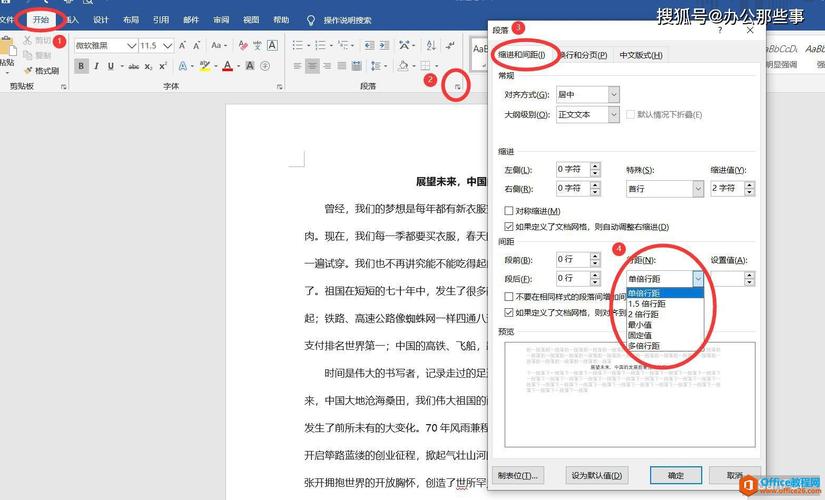
不同场景下的行距选择
学术论文:对于需要高度严谨和专业性的学术论文,建议使用1.15倍或1.5倍行距,这样的行距既不会显得过于拥挤,又能保证足够的空白区域来区分不同的段落和章节。
商业报告:商业报告通常要求简洁明了,易于阅读,1.15倍或1.5倍行距也是较为合适的选择,这样的行距可以让报告看起来更加整洁,同时便于快速浏览和查找信息。
小说或散文:对于文学作品如小说或散文,为了营造舒适的阅读体验,可以选择1.5倍或双倍行距,这样的行距可以增加文本的可读性,让读者在享受文学魅力的同时减少视觉疲劳。
简历或求职信:这类文档通常要求简洁明了且专业,建议使用单倍行距或1.05倍行距来节省空间并保持页面的整洁性。
如何调整行距
1、选中文本:选中你想要调整行距的文本部分,可以是整个文档、某个段落或者特定的文本块。
2、打开段落设置:在Word的菜单栏中,找到“开始”选项卡,然后点击“段落”组右下角的小箭头,打开“段落”对话框。
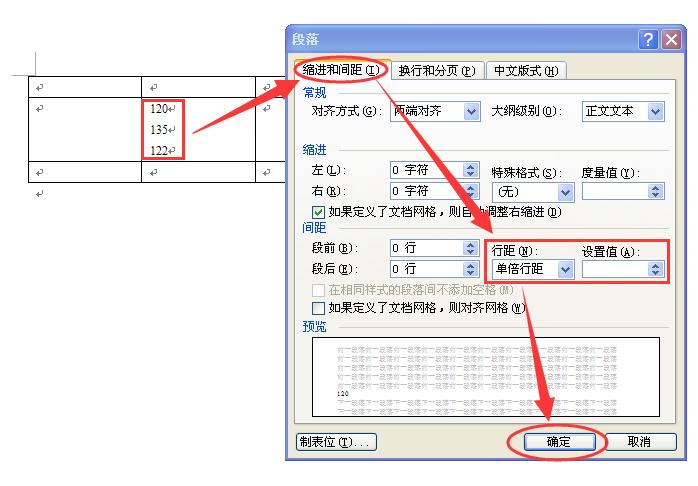
3、选择行距类型:在“段落”对话框中,找到“行距”下拉菜单,选择你需要的行距类型,可以是预设的单倍行距、1.5倍行距、双倍行距等,也可以选择“固定值”或“多倍行距”来自定义具体的行距值。
4、设置行距值:如果选择了“固定值”或“多倍行距”,需要在旁边的输入框中输入具体的数值,对于1.5倍行距,可以在“多倍行距”输入框中输入“1.5”。
5、应用设置:完成行距设置后,点击“确定”按钮应用到选中的文本上。
注意事项
一致性:在整个文档中保持行距的一致性是非常重要的,这有助于提升文档的专业性和可读性。
预览效果:在调整行距后,建议使用Word的预览功能查看文档的实际效果,这样可以确保行距设置符合你的预期并满足阅读需求。
避免过度调整:虽然调整行距可以改善文本的可读性,但过度调整可能会导致文档看起来不协调或难以阅读,在调整行距时要适度并考虑整体效果。
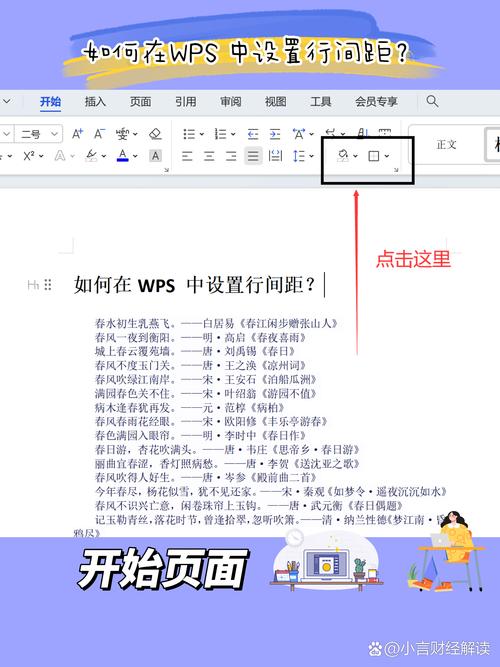
FAQs
Q1: Word中默认的行距是多少?
A1: Word中的默认行距通常是单倍行距(1倍行距),即每行文字之间的垂直距离等于字体大小,这个默认值可能会因Word版本、操作系统以及具体设置的不同而有所差异,在实际使用中,用户可以根据需要手动调整行距以达到最佳的阅读效果。
Q2: 如何快速将整个文档的行距设置为特定值?
A2: 要快速将整个文档的行距设置为特定值,可以先选中整个文档(通常可以使用快捷键Ctrl+A来实现全选),然后按照上述步骤打开“段落”对话框并设置所需的行距值,最后点击“确定”按钮即可将该行距应用到整个文档上,这种方法特别适用于需要对大量文本进行统一格式设置的情况。
到此,以上就是小编对于word行距怎么调最好的问题就介绍到这了,希望介绍的几点解答对大家有用,有任何问题和不懂的,欢迎各位朋友在评论区讨论,给我留言。
内容摘自:https://news.huochengrm.cn/zcjh/20345.html
